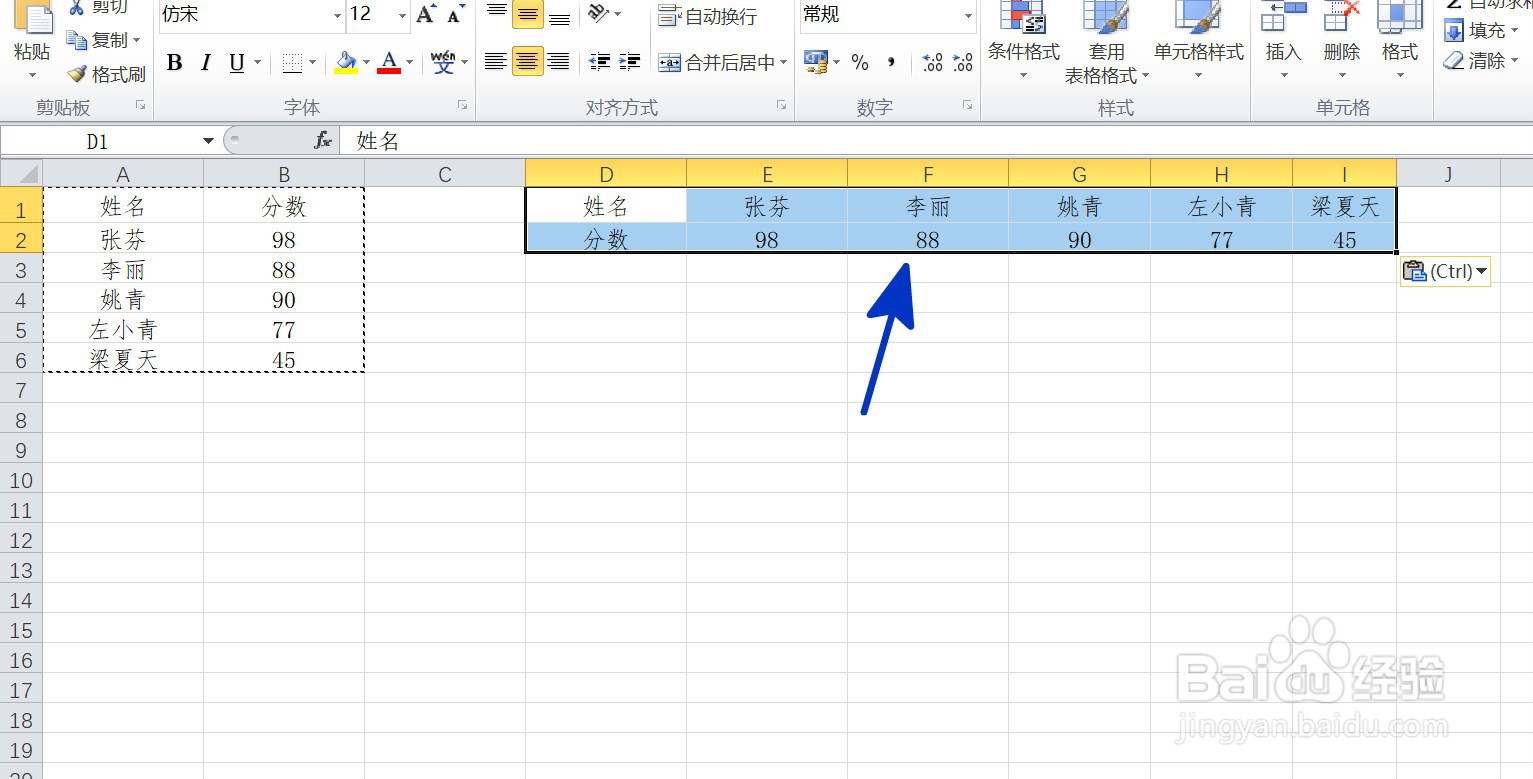1、如本例,要求将A1:B6单元格区域中的内容转换为行显示。
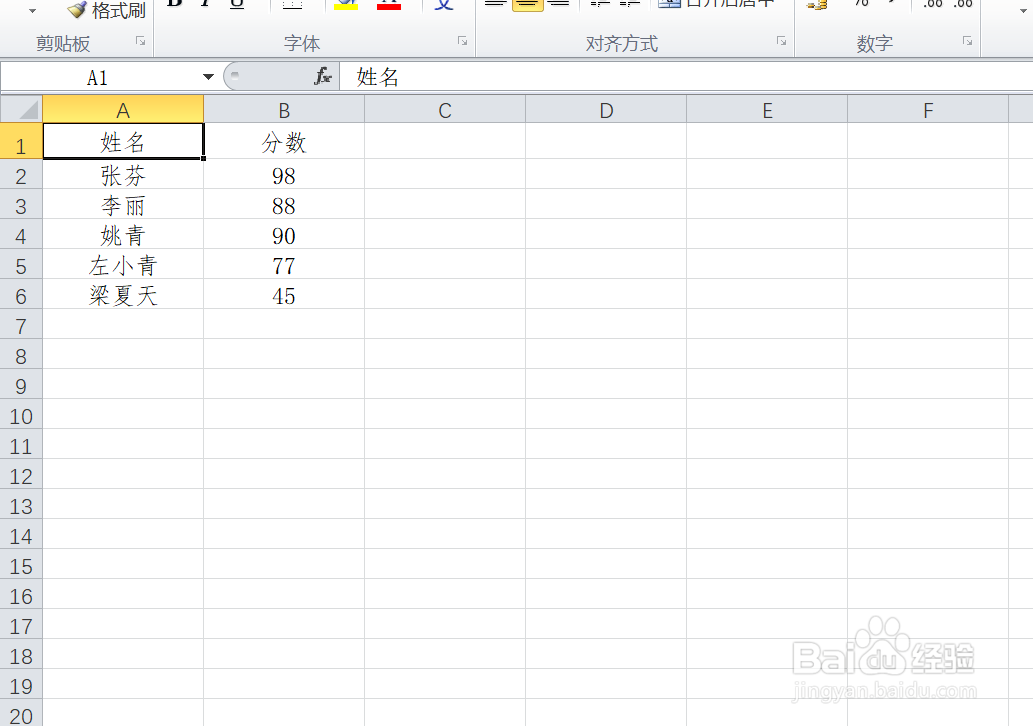
2、点击选中A1:B6单元格区域,点击鼠标右键,在弹出的选项中点击选择【复制】选项。

3、点击选择要转换的单元格区域,点击鼠标右键,在弹出的菜单选项中点击选择【选择性粘贴】选项。

4、如下图,通过上一步骤,系统中弹出了【选择性粘贴】对话框,在对话框中勾选[转置]选项,完成后点击【确定】按钮。

5、返回到工作釉涑杵抑表中,通过以上操作步骤,A1:B6单元格区域中的内容就转换为了行的内容显示,结果在D1:I2单元格列示。
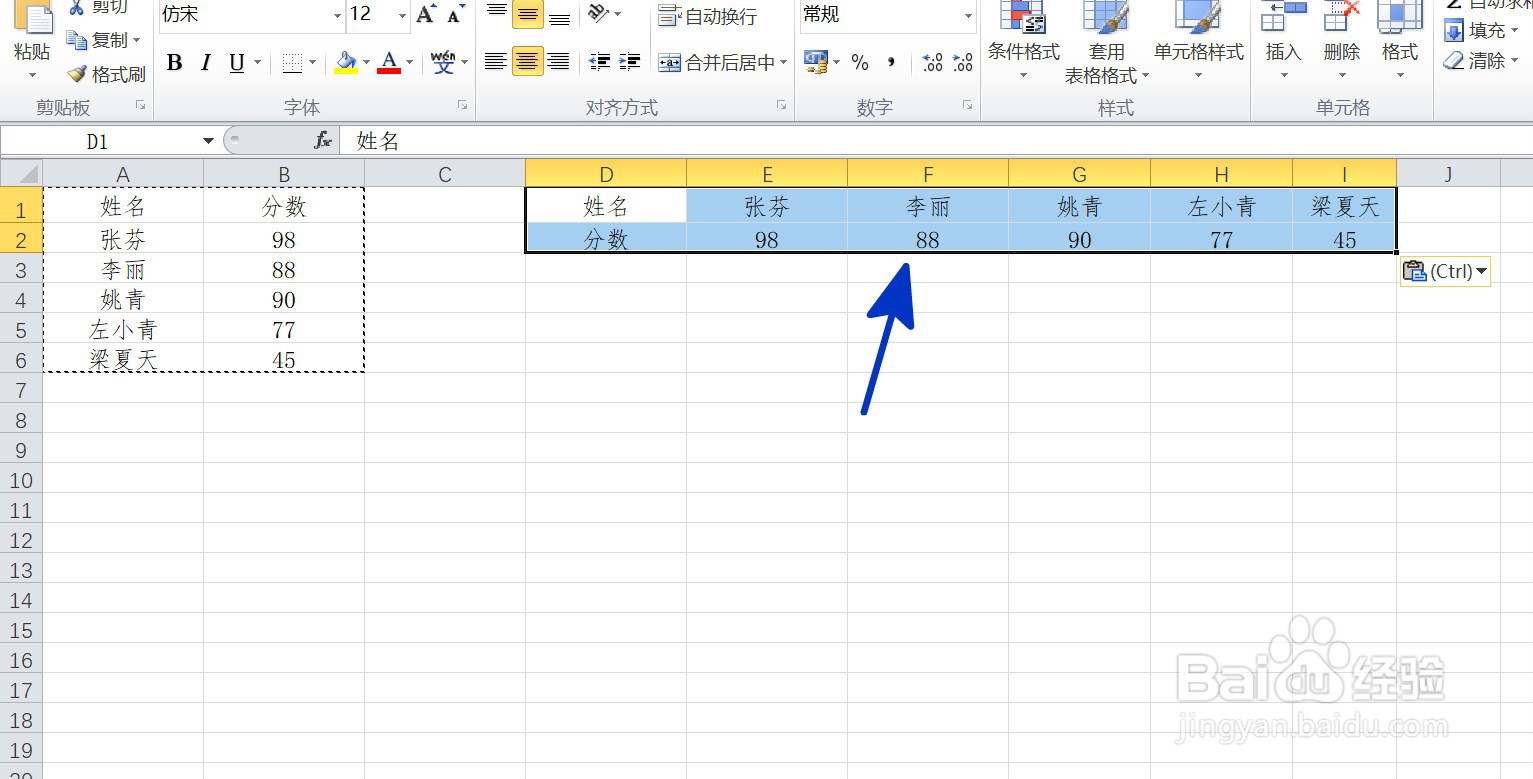
时间:2024-10-15 01:01:59
1、如本例,要求将A1:B6单元格区域中的内容转换为行显示。
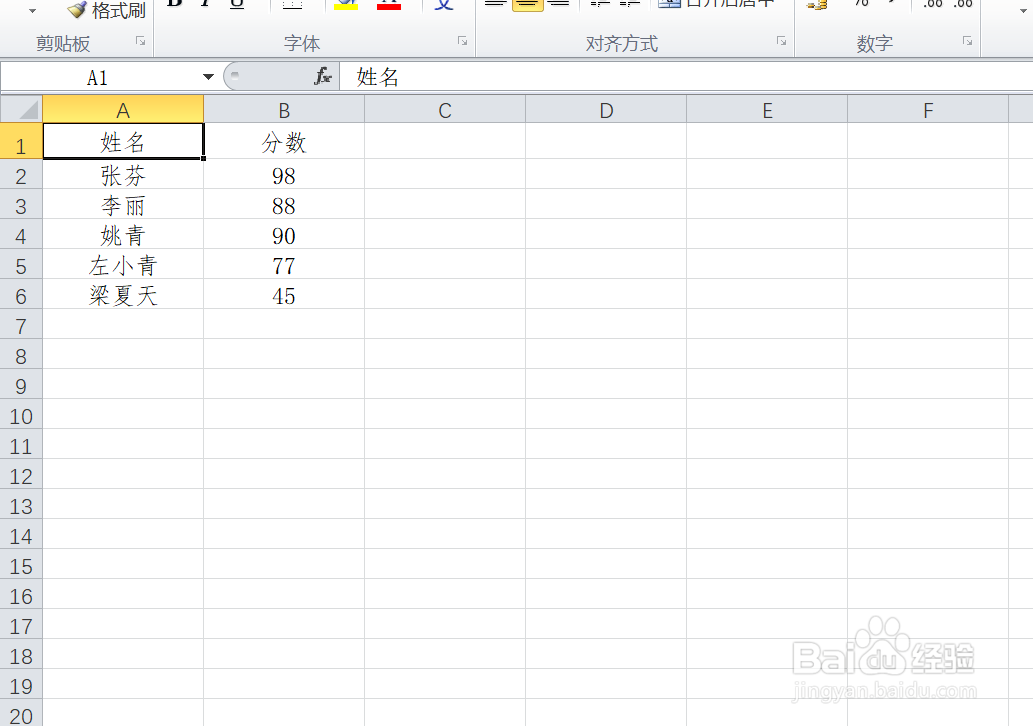
2、点击选中A1:B6单元格区域,点击鼠标右键,在弹出的选项中点击选择【复制】选项。

3、点击选择要转换的单元格区域,点击鼠标右键,在弹出的菜单选项中点击选择【选择性粘贴】选项。

4、如下图,通过上一步骤,系统中弹出了【选择性粘贴】对话框,在对话框中勾选[转置]选项,完成后点击【确定】按钮。

5、返回到工作釉涑杵抑表中,通过以上操作步骤,A1:B6单元格区域中的内容就转换为了行的内容显示,结果在D1:I2单元格列示。